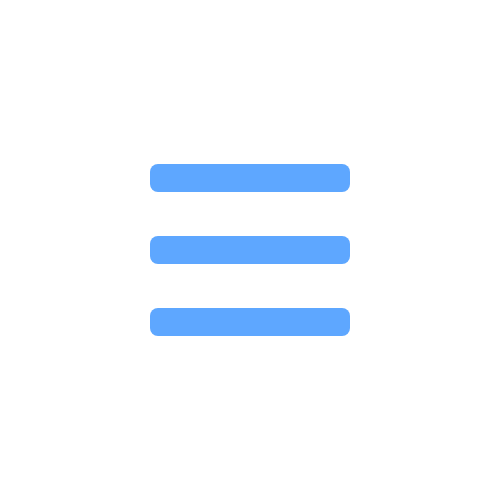Работа в журнале записи и окне визита
Журнал записи это электронный календарь, в котором ведется работа с расписанием и визитами.С информацией о визитах связаны все основные функции системы,такие как аналитика, отчеты по клиентам, услугам, мастерам, оплатам и прочее.
После того как сотрудникам компании было заполнено расписание, осуществляемые ими услуги, информация о них появятся в журнале, таким образом появится возможность записывать клиентов на услуги к этим сотрудникам.
Для создания новой записи нажмите на нужную дату в календаре слева, откроется расписание на выбранный день.
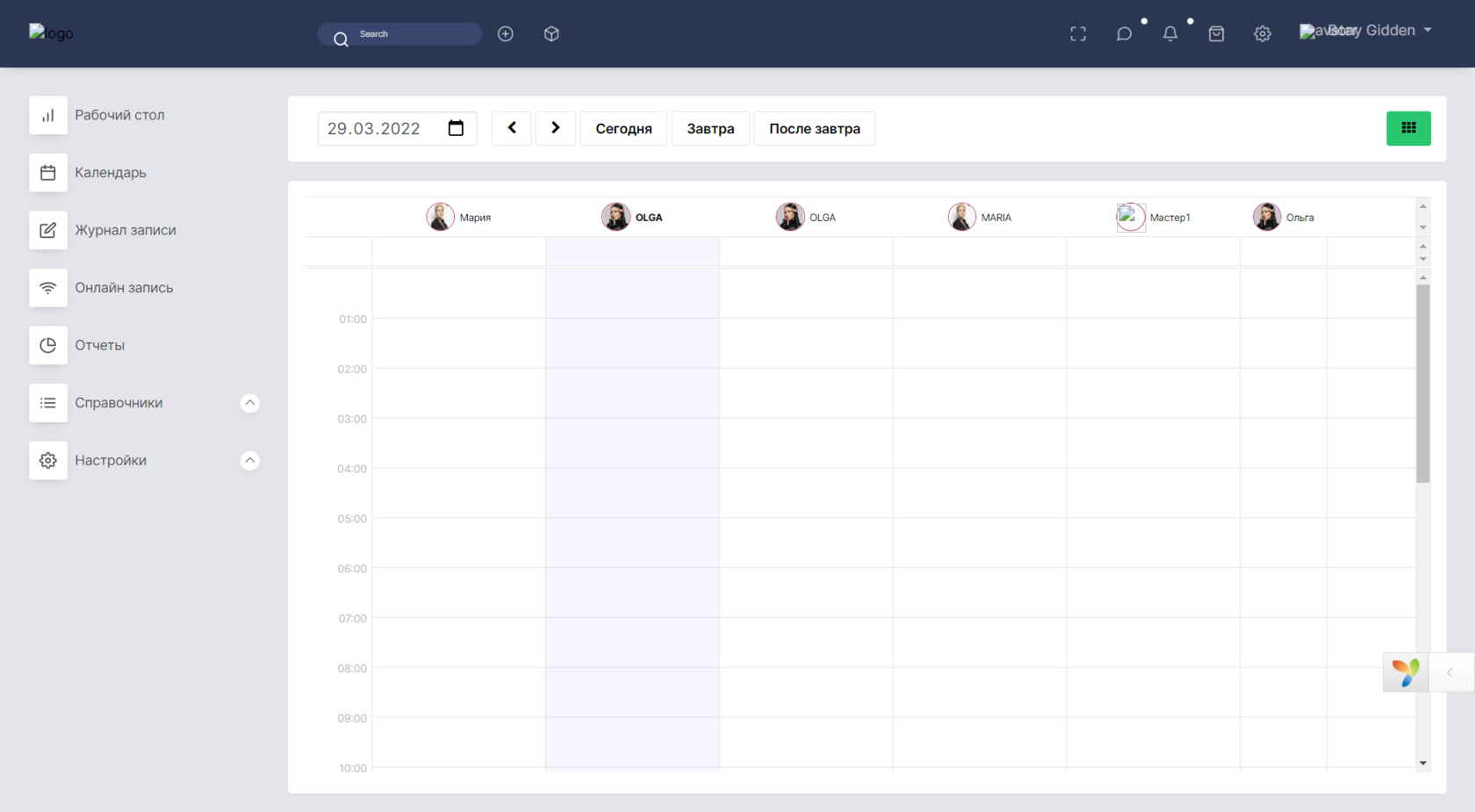
Ожидание клиента (отображается ярко зеленым цветом и соответствующей иконкой как в карточке записи, так и в календаре записи)
Клиент пришел (отображается ярко зеленым цветом и соответствующей иконкой как в карточке записи, так и в календаре записи)
Отмена (отображается ярко красным цветом и соответствующей иконкой как в карточке записи, так и в календаре записи)
Клиент подтвердил (отображается оранжевым цветом и соответствующей иконкой как в карточке записи, так и в календаре записи).
Вышеперечисленные статусы позволяют администратору отображать действия клиента с момента создания записи до проведения оплаты. Изменения статусов отображаются в карточке записи календаря.
Редактирование данных карточки записи
Выберите сотрудника и время, на которое нужно записать клиента. Нажмите на свободное поле для отображения карточки онлайн записи.
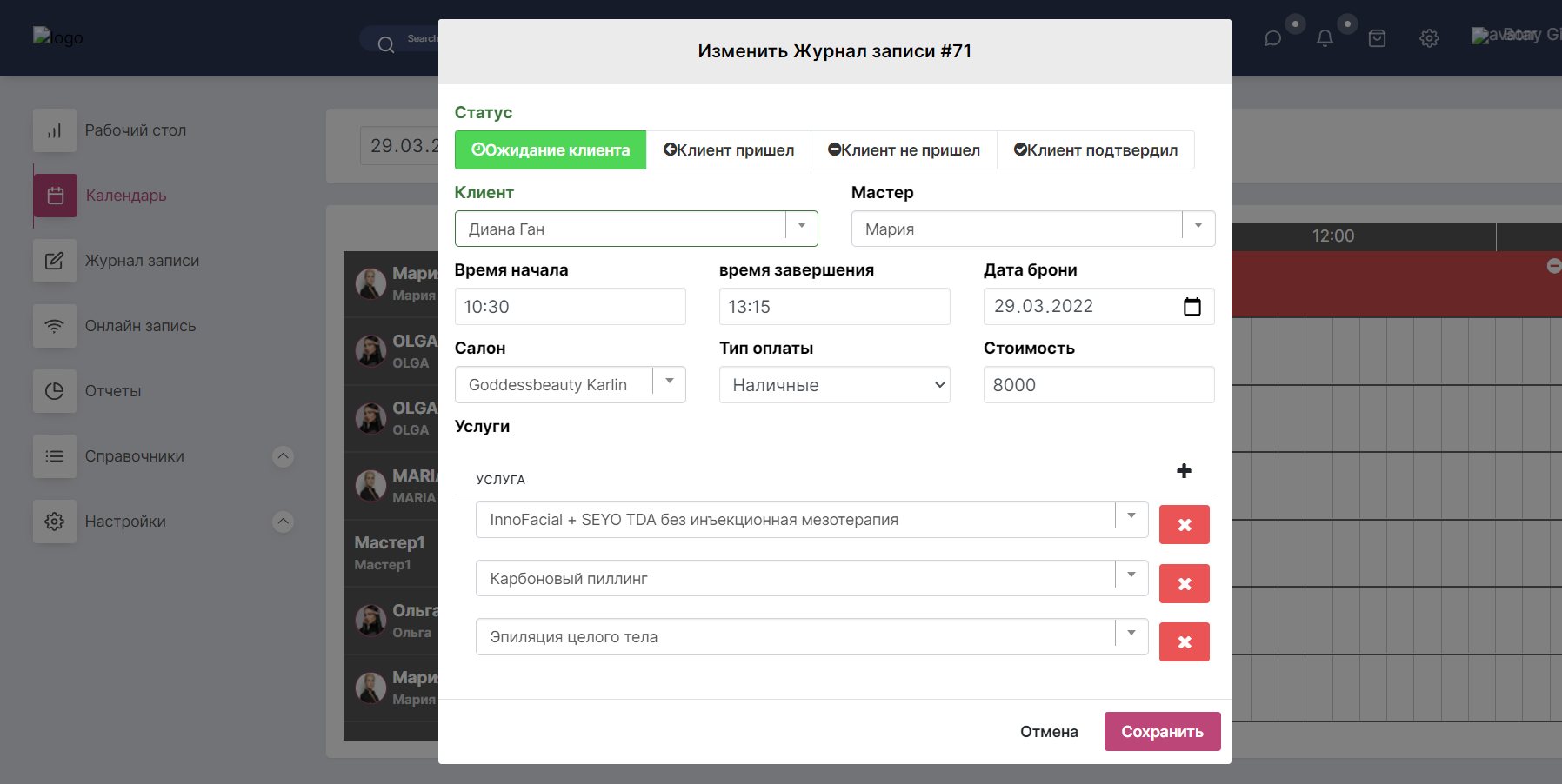
Заполните карточку записи всеми необходимыми данными.
В верхней части карточки выберите статус клиента для отображения в календаре записи. В карточке записи указаны 5 статусов клиента.




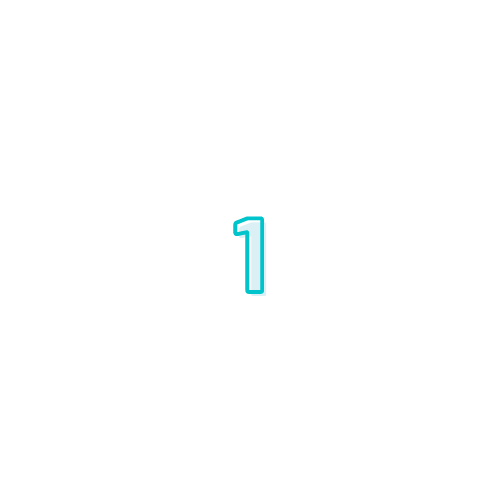
Редактирование данных клиента (имя, телефон, e-mail).
В карточке записи можно производить следующие редактирования.
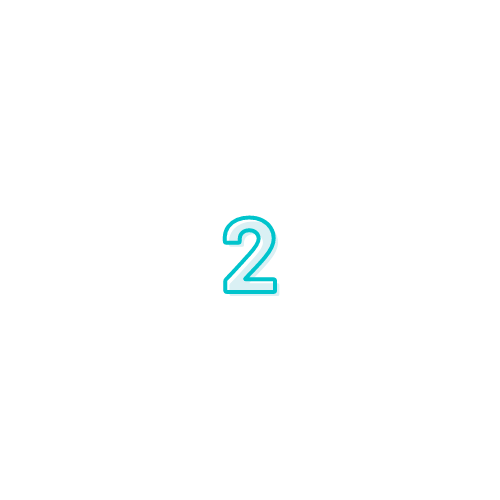
Редактирование услуг. Чтобы изменить услугу, нажмите на строку записи,выберите из списка услуг, либо введите новую. Чтобы добавить услуги, нажмите на кнопку + или выбрать из списка. Чтобы удалить услуги, нажмите на кнопку
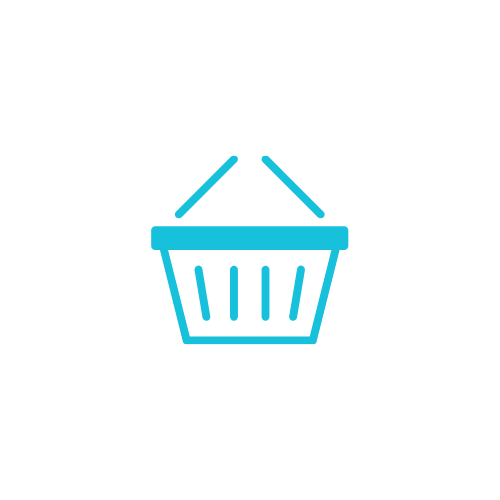
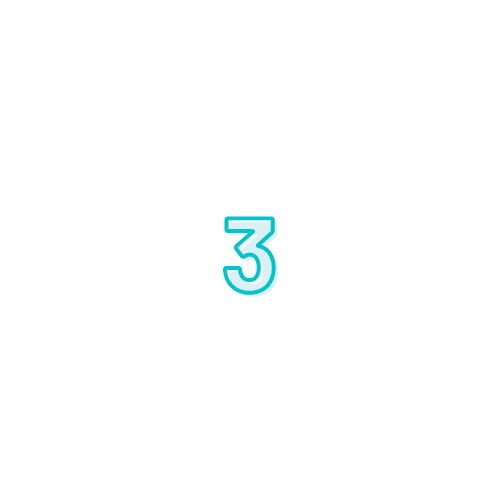
Редактирование комментариев, цвета, категории записи.
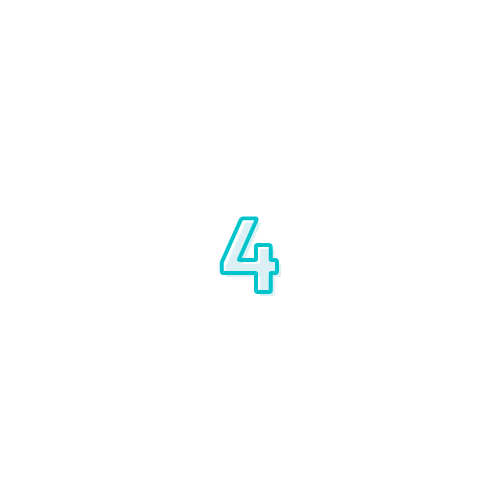
Редактирование дополнительных параметров: даты и времени, сотрудника, ресурсов и длительности.
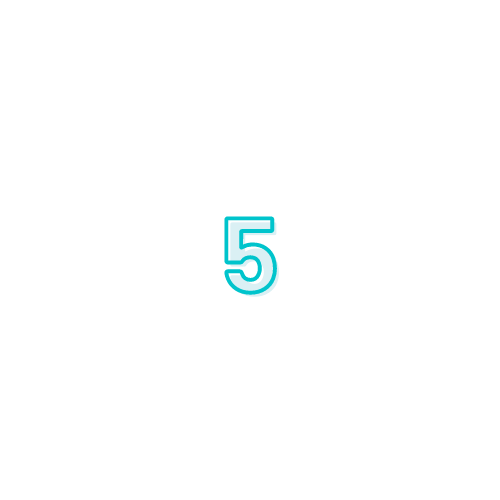
Изменение статуса визита.
После изменения данных обязательно нажмите кнопку Создать.
Данные о клиенте, его записи, проведённой услуге, оплате автоматически сохраняются в категории клиенты.
Клиент не пришел (отображается черным цветом и соответствующей иконкой как в карточке записи, так и в календаре записи)

Фильтр по клиенту
(B окошко клиент вы можете ввести имя или фамилию интересующего вас клиента).Система выведет на экран клиента после нажатия клавиши enter.
Система выведет все данные клиента по параметрам, указанным в таблице.
(B окошко клиент вы можете ввести имя или фамилию интересующего вас клиента).Система выведет на экран клиента после нажатия клавиши enter.
Система выведет все данные клиента по параметрам, указанным в таблице.
Фильтр по мастеру
(В окошко мастер вы можете ввести имя мастера). Система выведет на экран список всех клиентов после нажатия клавиши enter.
Система выведет все данные клиента по параметрам, указанным в таблице.
(В окошко мастер вы можете ввести имя мастера). Система выведет на экран список всех клиентов после нажатия клавиши enter.
Система выведет все данные клиента по параметрам, указанным в таблице.
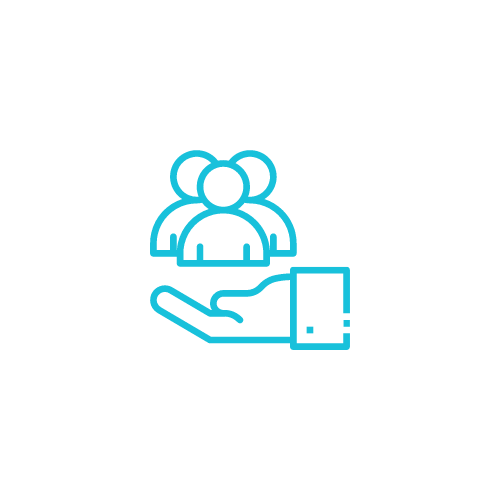
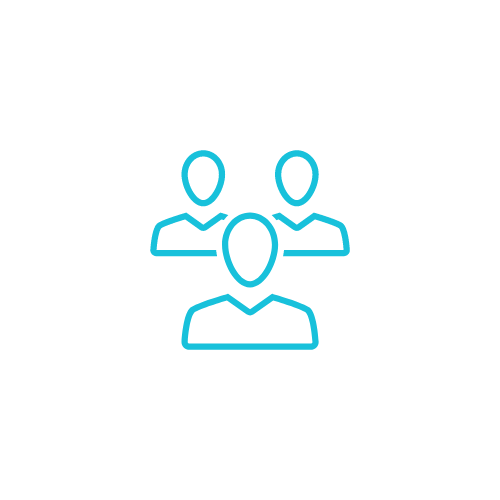
Фильтры журнала записи

В журнале записи реализованы следующие типы фильтров.
Фильтр по услугам
(В окошко услуги вы можете ввести имя мастера). Система выведет на экран список всех клиентов после нажатия клавиши enter.
Система выведет все данные клиента по параметрам, указанным в таблице.
(В окошко услуги вы можете ввести имя мастера). Система выведет на экран список всех клиентов после нажатия клавиши enter.
Система выведет все данные клиента по параметрам, указанным в таблице.
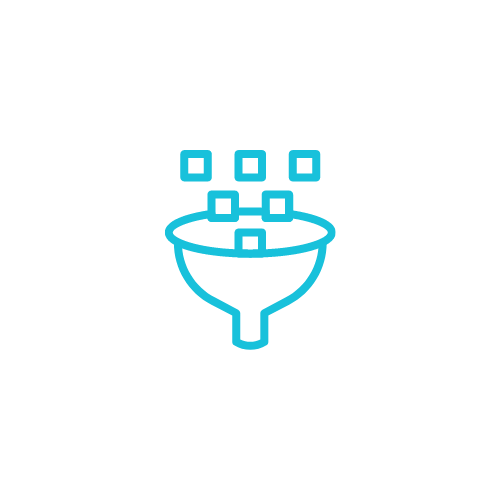
Фильтр по статусу записи
(В окошке статус вы можете выбрать интересующий вас статус записи ожидание, подтвердил, пришел, выполнено)
Система выведет на экран список всех клиентов после нажатия клавиши enter.
Система выведет все данные клиента по параметрам, указанным в таблице.
(В окошке статус вы можете выбрать интересующий вас статус записи ожидание, подтвердил, пришел, выполнено)
Система выведет на экран список всех клиентов после нажатия клавиши enter.
Система выведет все данные клиента по параметрам, указанным в таблице.
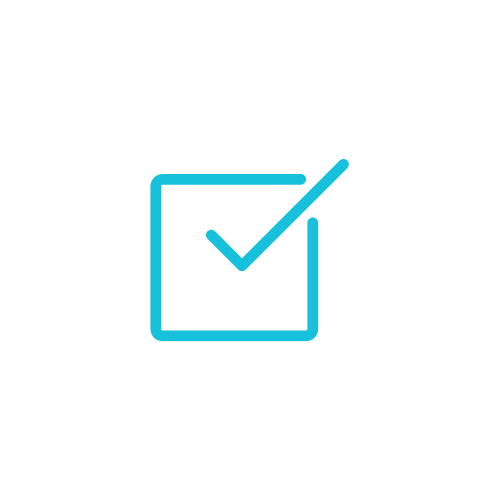
Дата брони
(В окошке дата брони вы можете выбрать интересующую вас дату из всплывающего календаря).
Система выведет на экран список всех клиентов после нажатия клавиши enter.
Система выведет все данные клиента по параметрам, указанным в таблице.
(В окошке дата брони вы можете выбрать интересующую вас дату из всплывающего календаря).
Система выведет на экран список всех клиентов после нажатия клавиши enter.
Система выведет все данные клиента по параметрам, указанным в таблице.

Тип оплаты
(В окошке тип оплаты вы можете выбрать интересующий вас метод оплаты наличными или картой).
Система выведет на экран список всех клиентов после нажатия клавиши enter.
Система выведет все данные клиента по параметрам, указанным в таблице.
(В окошке тип оплаты вы можете выбрать интересующий вас метод оплаты наличными или картой).
Система выведет на экран список всех клиентов после нажатия клавиши enter.
Система выведет все данные клиента по параметрам, указанным в таблице.
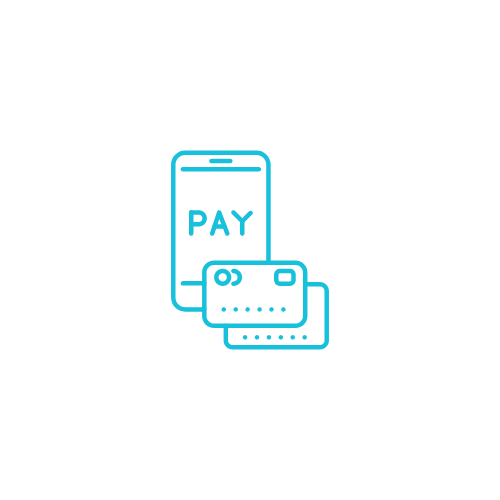
Данные фильтры используются для формирования отчетов и отображения аналитических графиков в категории Дашборд.